
Eliminare le foto o recuperare quelle eliminate in Foto sul Mac
Quando elimini foto e video dalla libreria, questi vengono posizionati temporaneamente nell’album “Eliminati di recente”.
Importante: quando elimini degli elementi per liberare spazio di archiviazione, ricorda che devi eliminarli anche dall’album “Eliminati di recente” per rimuoverli completamente dal computer.
Eliminare foto e video
Nell’app Foto
 sul Mac, seleziona gli elementi che desideri eliminare.
sul Mac, seleziona gli elementi che desideri eliminare.Esegui una delle seguenti operazioni:
Eliminare le foto e i video selezionati nella vista Giorni: premi il pulsante Elimina, quindi fai clic sul pulsante Elimina visualizzato a continuazione. Gli elementi selezionati vengono eliminati dalla libreria e vengono spostati nell’album “Eliminati di recente”.
Eliminare le foto e i video da un album, ma non dalla libreria: premi Elimina. Gli elementi selezionati vengono eliminati solo dall’album e rimangono nella libreria.
Eliminare le foto e i video e rimuoverli immediatamente dall’album “Eliminati di recente”: premi Comando-Canc, quindi apri l’album “Eliminati di recente”. Se l’album “Eliminati di recente” è bloccato, usa Touch ID o inserisci la password per sbloccarlo. seleziona gli elementi che vuoi eliminare permanentemente, fai clic su Elimina, quindi fai clic su OK.
Per impostare l’album “Eliminati di recente” in modo che richieda l’autenticazione mediante password o Touch ID per sbloccarlo, consulta Impostazioni di Foto.
Nota: quando si eliminano foto e video da un album smart (ad esempio “Ultima importazione”, Preferiti o Video) questi vengono eliminati dalla libreria. Consulta Ripristinare gli elementi eliminati di recente, di seguito.
Ripristinare gli elementi eliminati di recente
Quando elimini un elemento, l’album “Eliminati di recente” viene visualizzato nella barra laterale. Puoi aprire l’album per visualizzare gli elementi eliminati di recente e ripristinarli nella libreria di Foto.
Nell’app Foto
 sul Mac, fai clic su “Eliminati di recente” nella barra laterale.
sul Mac, fai clic su “Eliminati di recente” nella barra laterale.Se l’album “Eliminati di recente” è bloccato, usa Touch ID o inserisci la password per sbloccarlo.
Seleziona gli elementi che desideri ripristinare.
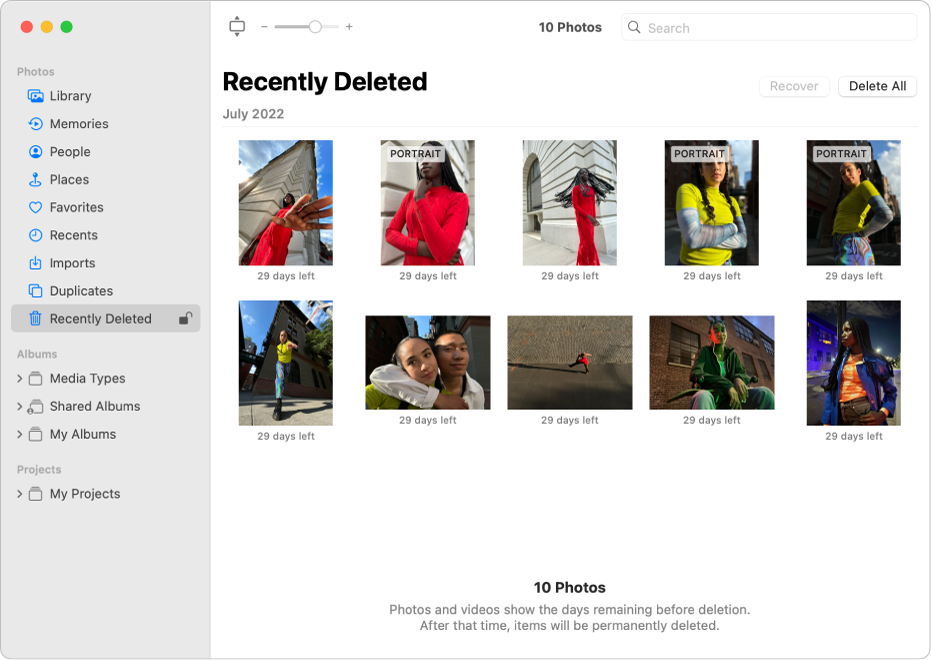
Fai clic su Recupera.
Se hai attivato “Foto di iCloud”, puoi ripristinare le foto e i video da iCloud per 30 giorni prima che vengano rimossi da iCloud, dal Mac e dagli altri dispositivi Apple che utilizzano iCloud. Se non usi “Foto di iCloud”, le foto e i video eliminati vengono rimossi solo dal Mac.
Se usi Time Machine per eseguire il backup del computer, è possibile che tu riesca a recuperare gli elementi dopo che sono stati eliminati in modo definitivo dal Mac o da iCloud. Consulta Ripristinare una libreria di Foto da Time Machine.